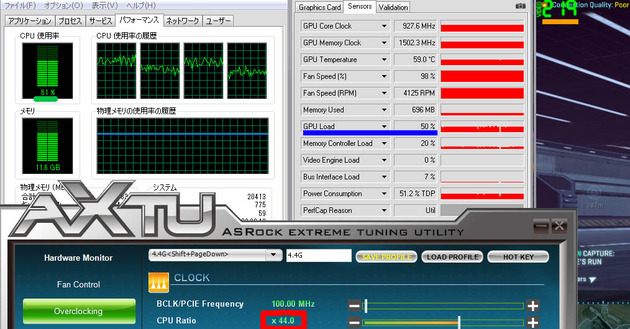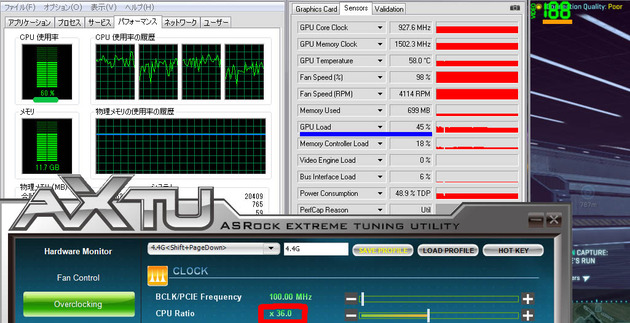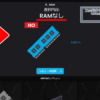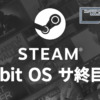簡単に分かるフレームレートが出ない原因の特定の仕方

A君「フレームレートが出ないわー」
B君「GPUが弱いんだよ、上位GPUに買い換えたら高FPSが出るようになるよ」
A君「おk、GPU買ってくる」
はいちょっと待った。本当にGPUのせいでしょうか。B君の言葉を鵜呑みにしてはいけません。どういうシチュエーションかによってこの言葉は正しくもあり、間違いでもあります。買い換える前に本当にGPUのせいか必ずチェックしましょう。
チェックの仕方は色々あれど、この記事ではGPU-Zとタスクマネージャで行います。まずGPU-Zとタスクマネージャを立ち上げて、ゲームをウィンドウモードで起動しましょう。
以下の画像をご覧ください。
真ん中の青線、ここがGPUにかかっている負荷の部分です。この数字が99~100%に張り付いていればB君の言う通り、GPUが弱く、上位GPUに買い換えたらフレームレートが出るようになるでしょう。しかし、この画像のようにGPU使用率が低かった場合、GPUのせいではありません。買い換えても果てしなく無駄金になります。
この画像のようにGPU使用率が低いときは、多くの場合においてCPUが原因の可能性大です。この画像では真ん中下部分の赤枠、CPUは44倍、4.4GHzで回しています。
続いて36倍、CPUを3.6GHzで回した画像をご覧ください。
最初の画像と色々見比べてみましょう。真ん中の青線、GPU使用率が下がっていますね。CPUの力が足りないせいでGPUの力を出し切れていない証拠です。場合によっては一番上のGPU Core Clockの方が下がることもあります。その結果、右上オレンジ線の部分、ゲームのフレームレートが下がります。これがいわゆるCPUボトルネックという状態になります。
そこで疑問が沸くかもしれません、左タスクマネージャの緑線部分、「CPU使用率は60-61%でまだまだ元気じゃん、なんで本気出さないの、フルで使えし」と。ええ、ええ、お気持ちごもっともです。何故こんなに元気が有り余っているのにCPUがボトルネックになるのか。わからん。
CPU使用率を90%以上しっかり使うゲームもあれば、この画像のように4.4GHzでも3.6GHzでも似通ったパーセンテージしか使わないゲームもあります。酷いものだと1-2コアだけ80%以上、残りは50%以下と片寄った下手糞なCPUの使い方をしているゲームもあります。
↓Dying Lightとか。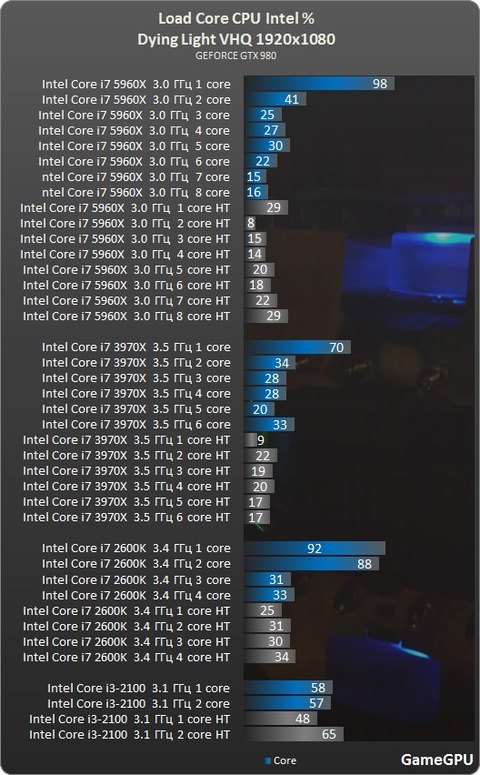
(今はパッチでマシになっているそうですが、やってないので詳しくはわかりません)
一言で言うと「CPUの使い方の最適化不足」です。
話が脱線しましたので戻します。といっても、あと書くことはまとめくらいですが。で、どうでしょう、特定の仕方は簡単ではないでしょうか。
- ① GPU使用率を見る
② GPU使用率が高いようならGPUがボトルネック
③ GPU使用率が低いようなら多分CPUボトルネック
④ 本当にCPUボトルネックかCPUクロックを変えてフレームレートを見る
これだけのことです。
今回の画像のように犯人はCPUだった場合、OCメモリを使えばさらにフレームレートを稼げるかもしれません。OCメモリについては以下の記事を併せてご覧くださいませ。
最後に。
CPUクロックの変え方ですが、マザーボード付属のCPUクロックを変更するツールなり、BIOS/UEFIからいじってください。(クロックが変えられないものもあります) その際、過去に特に何も設定をいじっていないようであれば、CPUのクロックは変動いたしますので、CPUクロックの固定化もお忘れなく。CPUクロックの固定化に関してはIntel CPUであればC-Stateを無効にすればOKです。やり方はマザーボードによって異なりますのでぐぐってください。
最後の最後に。
マシンの構成、プレイするゲーム問わず、これら全てが該当することを保証はいたしません。あくまでよくあるパターンの検証材料のひとつとしてご活用いただけましたら幸いです。